在本文中,我們將向您介紹所有有關此錯誤的信息,包括錯誤的產生原因以及在遇到錯誤時如何解決。這些修復程序很容易遵循。讓我們開始吧。
Windows 10上的“通過IPv4啟動PXE”啟動問題是什麼?
對於從未遇到過的讀者,此錯誤會在Windows啟動時出現。當計算機嘗試使用PXE選項而不是從硬盤驅動器本身啟動時,會發生這種情況。發生這種情況可能有多種原因。最常見的原因之一是硬盤驅動器發生故障,計算機無法找到其他任何引導設備。由於PXE用於配置和引導尚無操作系統的聯網計算機,因此該計算機將PXE用作後備。通過IPv4啟動PXE消息的另一個常見原因是給PXE最高啟動優先級。
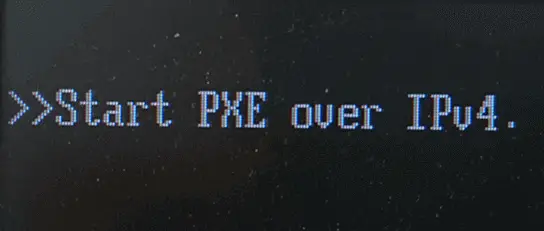
也可能是由於BIOS過時,Windows更新失敗或安裝了輔助存儲設備後引起的。無論是什麼原因,我們都會為您提供所有與這種令人討厭的消息說再見的方法。
修復通過IPv4啟動PXE的方法
這些方法沒有特別的順序。由於此問題的原因多種多樣,我們建議您通讀所有這些內容,並找到專門解決您的問題的解決方案。讓我們開始吧。
方法1:更正啟動優先順序
如果啟動設備未正確設置,則會出現“通過ipv4啟動pxe”。它會在啟動優先級順序的PXE選項下方。通常可以通過按Esc鍵來繞開,但事實是它不能解決問題。如果僅在啟動時插入以太網電纜時才看到此錯誤消息,而在使用WiFi時卻沒有,則可以確定這是啟動優先順序問題。要解決此問題,您所要做的就是遵循以下簡單步驟。
步驟:
- 關閉計算機。再次打開它,然後反复按設置鍵。在不同的設備上它有所不同,但是一旦設備開始啟動進入BIOS設置,您就可以在屏幕上看到設置鍵。如果找不到正確的密鑰,請檢查Internet以找到適合您設備的正確密鑰。按下此鍵的時間間隔很短,因此請盡快進行操作。請注意,如果您已經找到“啟動”選項卡,則可以跳至步驟6。
- 使用箭頭鍵轉到“安全性”選項卡。然後從菜單中選擇“安全啟動配置”選項。
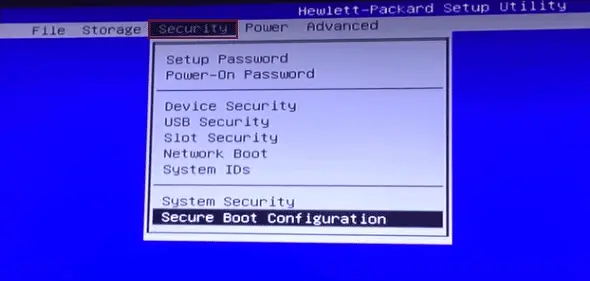
- 再次使用箭頭鍵更改安全啟動的值。請參閱菜單上提供的說明,以將值從“已啟用”更改為“已禁用”。
- 現在,將“舊版支持”設置為“已啟用”。保存並退出。
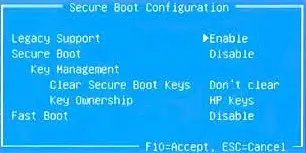
- 重新啟動計算機,然後再次進入BIOS設置。如果提示您輸入代碼,請執行此操作。重新啟動計算機,然後再次進入BIOS設置。
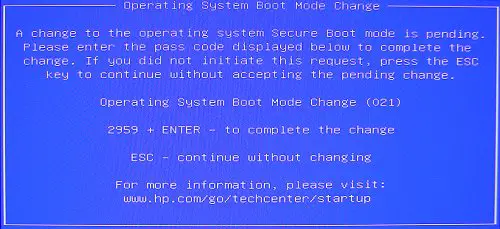
- 使用箭頭鍵選擇“引導”菜單選項卡。通過確保引導設備在列表頂部來更改優先級順序。有關說明將顯示在BIOS菜單本身上。
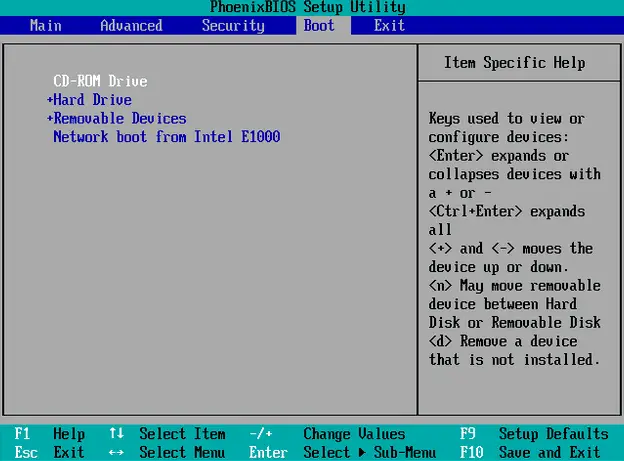
- 保存並退出,然後再次重新啟動計算機。這次您將看不到“通過IPv4啟動PXE”錯誤消息。
如果這不能解決您的問題,我們還有另一種解決方案可以為您提供幫助。您可以在BIOS設置中禁用Wake on LAN。您可以在“電源”菜單或“高級設置”菜單下找到該設置,具體取決於製造商。這應該可以解決您的問題。
方法2:更改啟動設備

如果引導設備(HDD或SSD)發生故障,則無論引導順序優先級如何,計算機都將回退到PXE。最好的措施是首先運行診斷測試,然後在此處確認存儲設備是否有故障。您必須注意以下幾點:
- 如果使用硬盤驅動器,則會發出喀嗒聲。
- 隨機崩潰。
- 有時計算機無法啟動。
如果這些是您的問題,則可能必須完全更改啟動設備。
方法3:更新BIOS
諸如此類的許多問題可能是由過時或損壞的BIOS引起的。您可以自己更新它,問題可能會消失。只需按照此視頻上的說明進行操作即可獲得清晰的圖片。
最終採取
這些是您可以用來解決此煩人的“在ipv4上啟動pxe”問題的所有可用方法。希望這些方法之一對您有用,現在您可以放心打開計算機。但是,請注意,如果這些方法都不起作用,則可能必須將其帶到設備的服務中心。如果您還有其他建議或疑問,請在評論部分中告知我們,我們將盡快與您聯繫。


![Windows版本怎麼看 [非常簡單]](https://infoacetech.net/wp-content/uploads/2023/06/Windows版本怎麼看-180x100.jpg)


